Anleitung zur Installation von Windows 8.1 in VirtualBox
Um VirtualBox auf deinem PC zu installieren, befolge diese Schritte:
- Öffne diesen Link und wähle aus der Liste die Option Windows-Hosts.
- Der VirtualBox-Dateidownload startet auf deinem PC.
- Öffne die VirtualBox-Datei und installiere sie. Klicke auf Weiter.
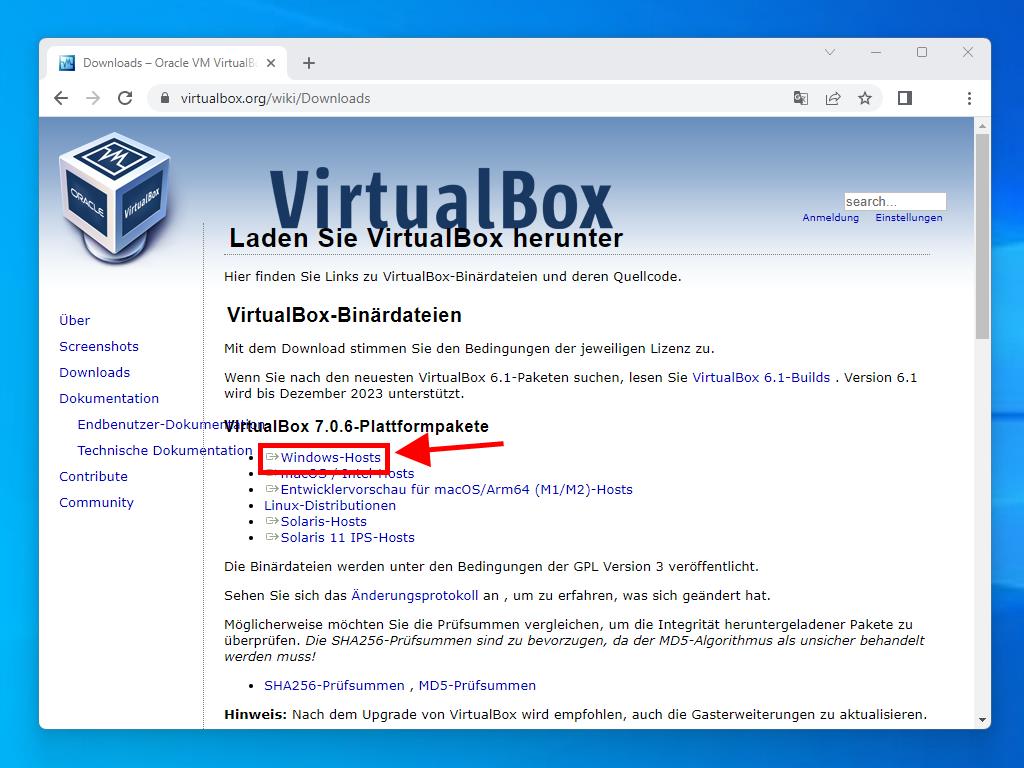
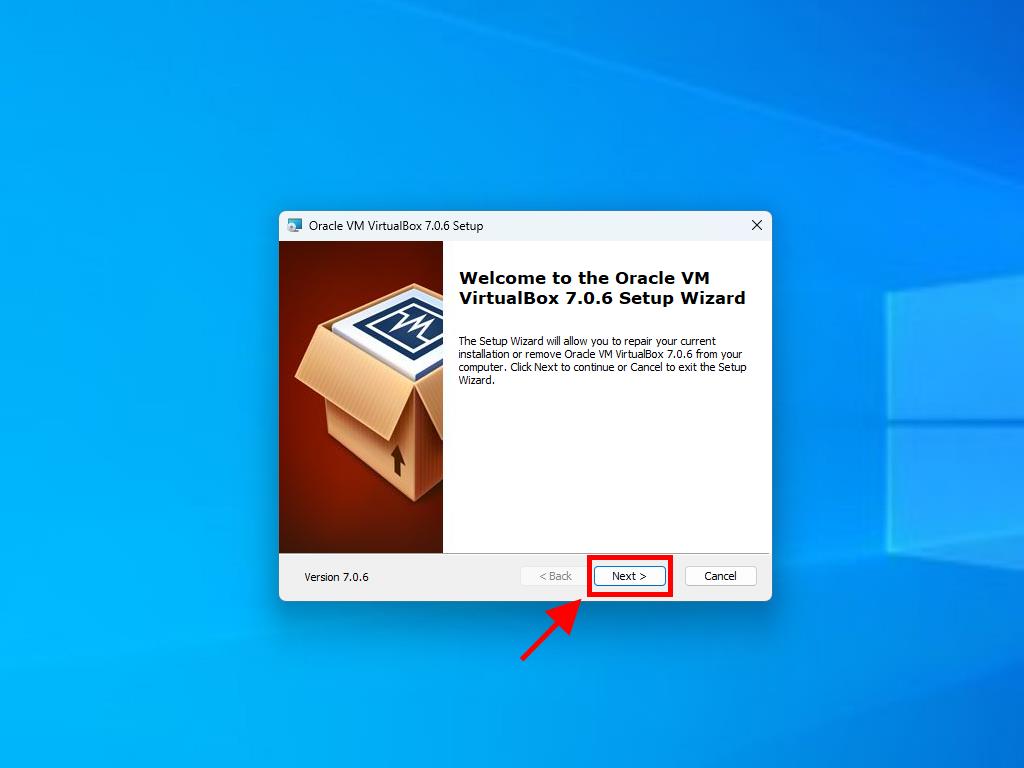
Hinweis: Wenn du Probleme bei der Installation von VirtualBox hast, deaktiviere die USB-Funktionen im Installationsassistenten.
So erstellst du eine neue virtuelle Maschine (VirtualBox):
- Klicke auf den Button Neu im Abschnitt Maschine.
- Gib einen Namen für die neue virtuelle Maschine ein und wähle den Speicherort der Windows 8.1 .iso-Datei. Klicke auf Weiter.
- Verwende mindestens 2 GB RAM und klicke auf Weiter.
- Klicke auf die Option Create a Virtual Hard Disk Now (verwende mindestens 40 GB für den ordnungsgemäßen Betrieb). Dann klicke auf Weiter.
- In der folgenden Zusammenfassungsansicht, klicke auf Beenden.
- Wähle die Windows 8.1 .iso-Datei, indem du auf den Button mit den drei Punkten neben der Option Werkzeuge klickst. Dann öffnet sich ein Dropdown-Menü. Klicke auf Medium.
- Danach wähle die Registerkarte Optische Disks und klicke auf Hinzufügen. Wähle die .iso-Datei von Windows 8.1.
- Schalte die virtuelle Maschine durch Klicken auf Starten ein.
- Die Installation von Windows 8.1 wird beginnen.
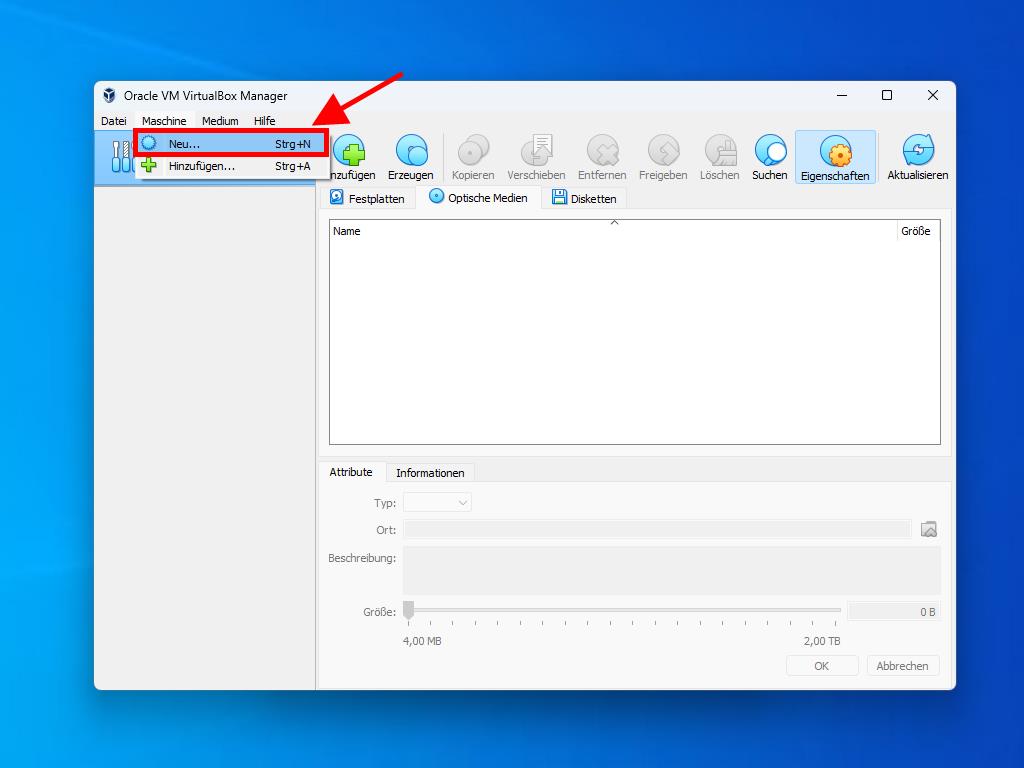
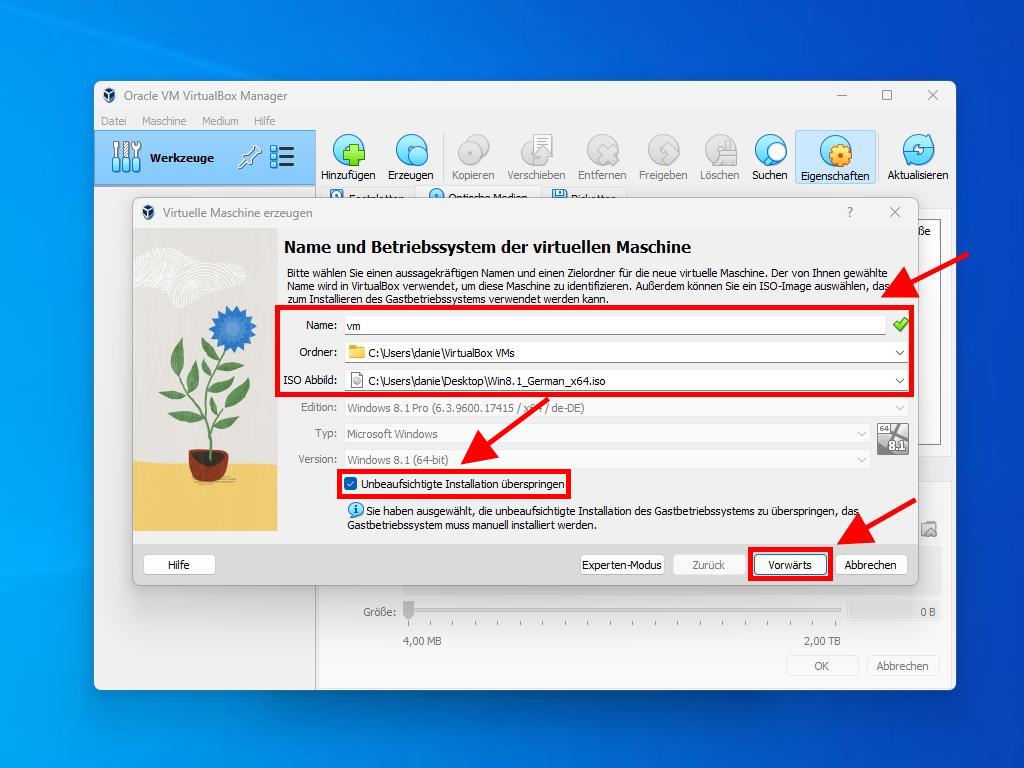
Hinweis: Setze das Häkchen bei Unbeaufsichtigte Installationen überspringen.
Hinweis: Du kannst je nach deinen Vorlieben jeden anderen Wert wählen, solange er den Systemanforderungen für Windows 8.1 entspricht.
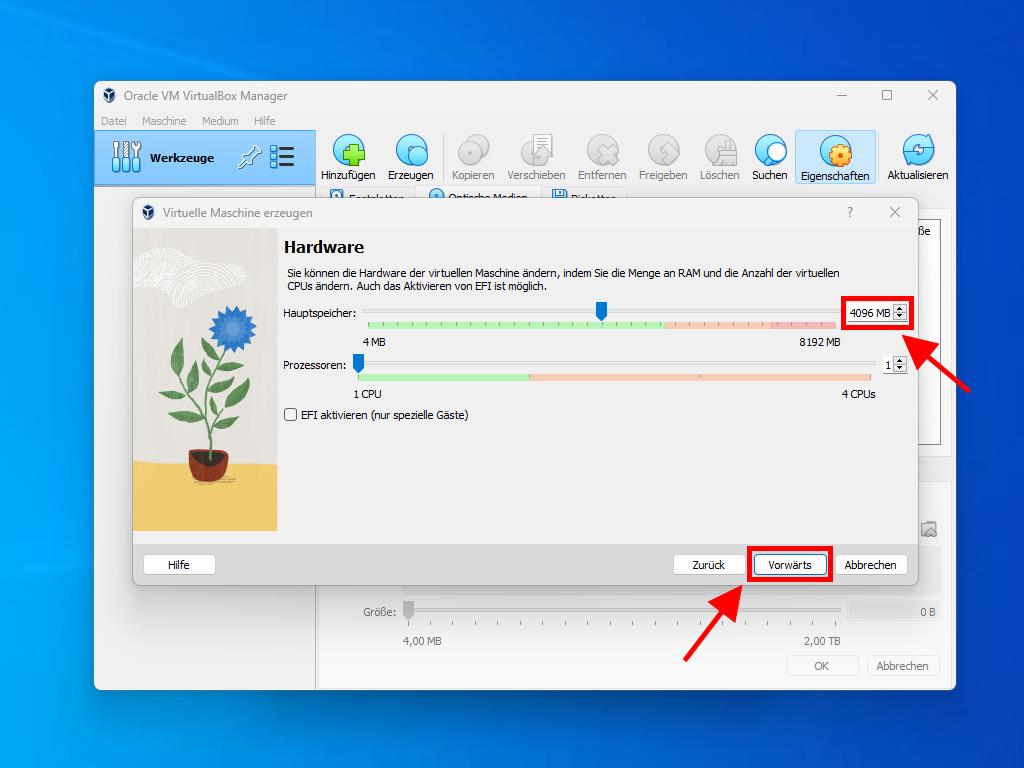
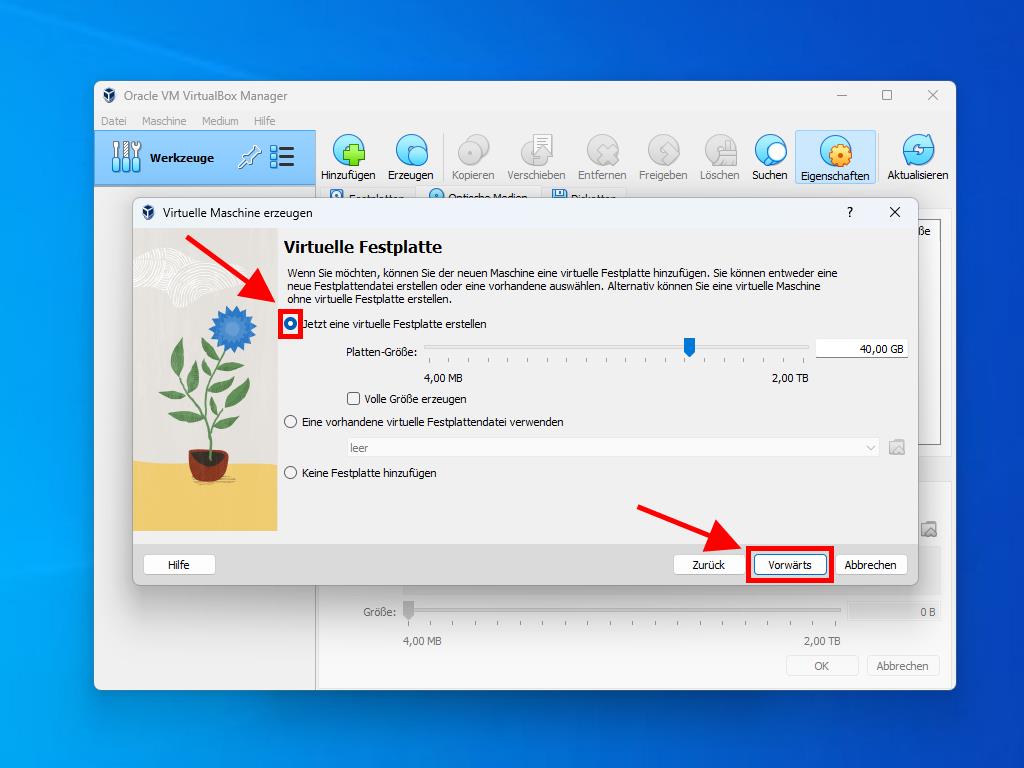
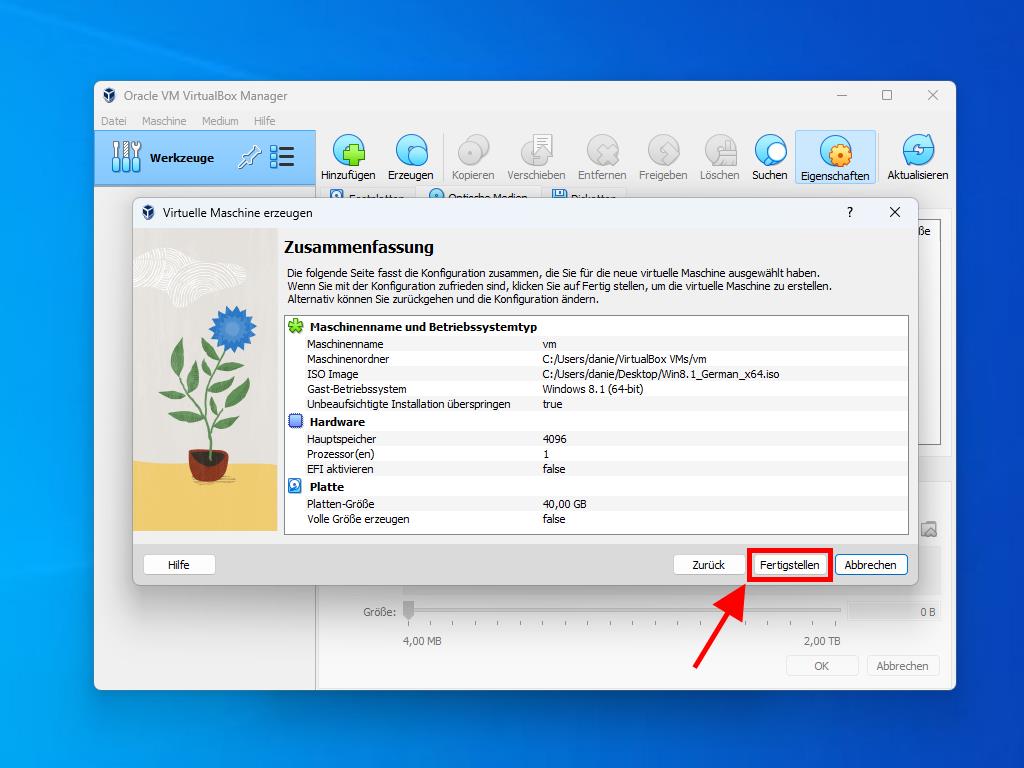
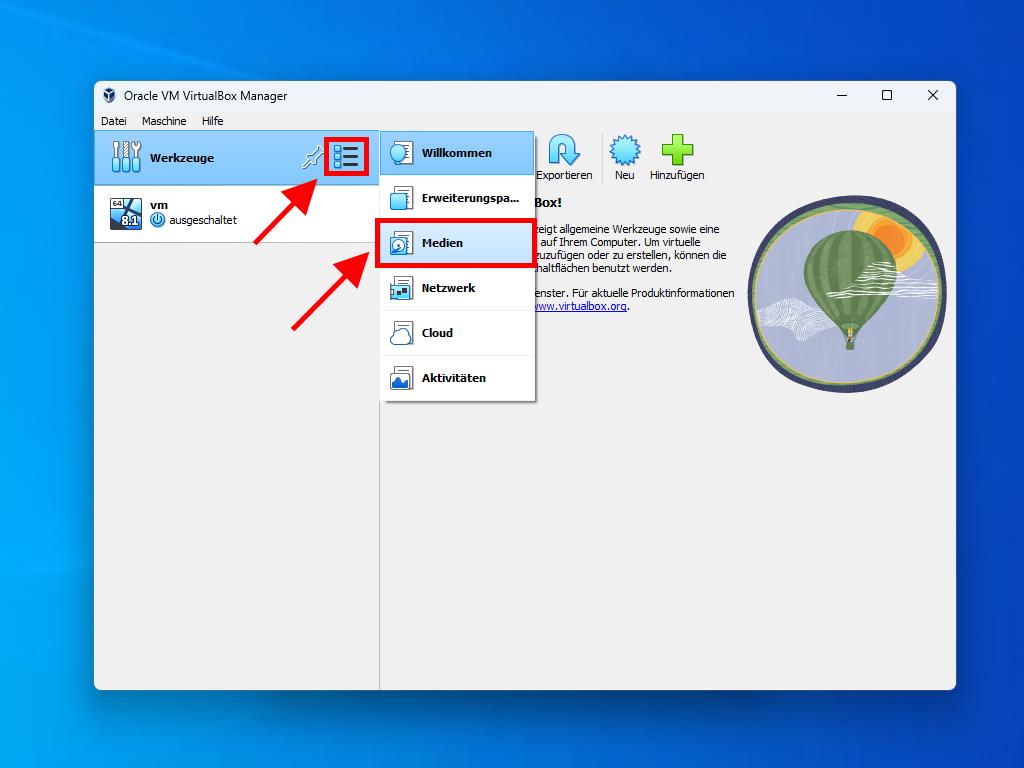
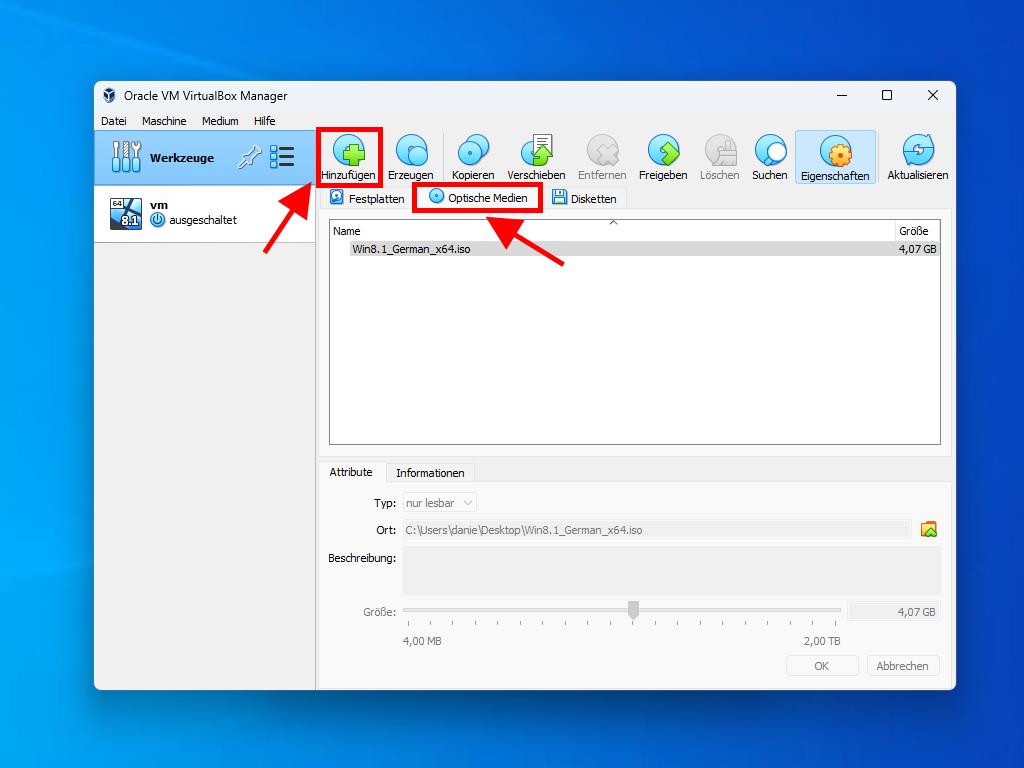
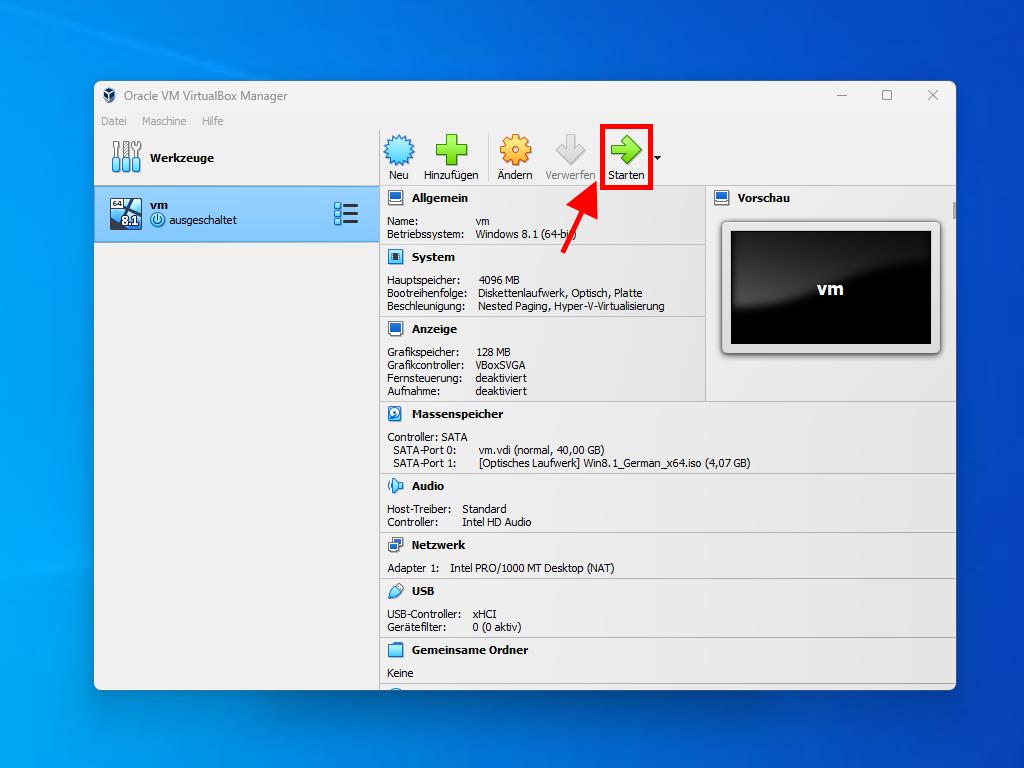
Weitere Informationen zur Einrichtung von Windows findest du unter: Wie installiere ich Windows 8.1?
 Anmelden / Registrieren
Anmelden / Registrieren Bestellungen
Bestellungen Produktschlüssel
Produktschlüssel Downloads
Downloads

 Gehe zu United States of America - English (USD)
Gehe zu United States of America - English (USD)